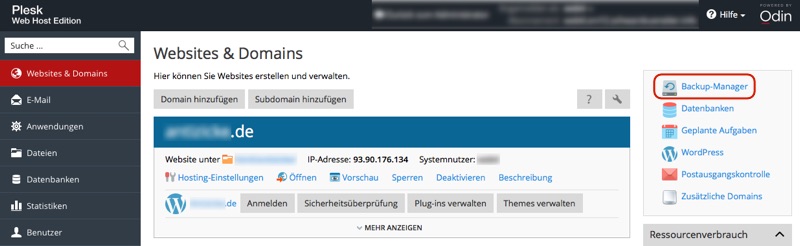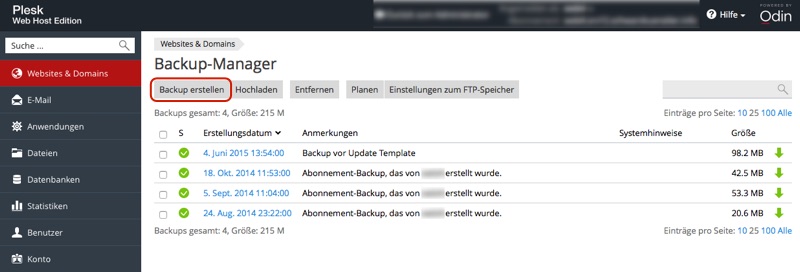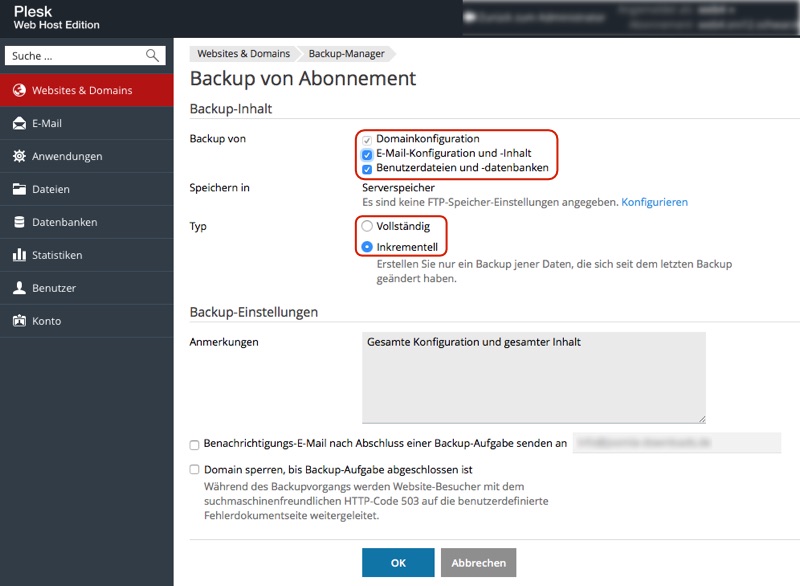|
Plesk - Sicherungen mit dem Backup-Manager anfertigen
|
|
|
Zur einfachen und regelmäßigen Sicherung der eigenen Daten, bringt die Verwaltungsoberfläche "Plesk" bereits eine eigene Lösung in Form des Backup-Manager mit. Dieser lässt sich nach dem Login über seinen Menüpunkt in der rechten Seitenleiste aufrufen und stellt eine Reihe von Funktionen zur Verfügung. Zu diesen gehören nicht nur die Sicherung der Einstellungen eines Pakets, sondern selbstverständlich auch der Dateien, Verzeichnisse, Datenbanken und auf Wunsch der angelegten Postfächer. Die Postfächer können hierbei über ein Menü bewusst ausgeklammert werden, damit zwischenzeitlich eingetroffene Mails nicht überschrieben werden, sollte es wirklich nötig werden ein Backup einzuspielen. Denn der davon abweichende Datenbestand steht in der Sicherung nicht zur Verfügung, wird beim Restore also leider überschrieben. Deshalb der ausdrückliche Tipp die Postfächer nach Möglichkeit besser auszuschließen. Je nach Umfang einer Website kann es ein paar Minuten dauern bis der fertige Eintrag in der Übersicht der Liste mit Backup erscheint. Ungeduldige Anwender können den jeweiligen Fortschritt - und dessen Abschluss - aber zwei Menüpunkte weiter "Aktuelle Backupaufgaben" einsehen. Ebenfalls steht unter "Weitere Aktionen" eine Möglichkeit offen Backups automatisch nach Zeit (Tag, Woche oder Monat) automatisch laufen zu lassen. Bitte beachten Sie, dass die Sicherungen Speicherplatz in Ihrem Paket verbrauchen und man diese deshalb limitieren sollten. Gerade bei automatischen Backups ist es deshalb sinnvoll den Punkt "Maximale Anzahl der Backups im Repository" mit einer moderaten Zahl von z.B. 5 oder 10 zu setzen. Für ein einmaliges Backup melden Sie sich bitte auf Ihrer Kundenoberfläche (Plesk) an und klicken dann auf der rechten Seite auf den "Backup-Manager"
Auf der folgenden Seite können die bereits vorhandenen Sicherungen eingesehen werden. Bitte auf "Backup erstellen" in der Leiste darüber klicken um zum nächsten Punkt zu gelangen.
Hiernach öffnet sich eine Seite in der Sie festlegen können welchen Namen / Beschreibung das Backup erhalten soll, ob in der Zwischenzeit die Seite offline geschaltet werden, die Sicherung in Teilstücken gespeichert und welche Daten sie beinhalten soll. In diesem Kontext kann es - wie oben bereits geschriebe - sinnvoll sein die eMail-Postfächer auszuklammern. Dies geschiet über das genannte Menü. Wählt man statt dem Punkt "Vollständig" das "Inkrementell", so werden nur jene Dateien in das Backup gespeichert, die sich seit der letzten Sicherung geändert haben. Dies spart Speicherplatz in Ihrem Paket.
Ist der Backupvorgang abgeschlossen, erscheint die Sicherung in der Liste der zur Verfügung stehenden Backups.
| |
|
|